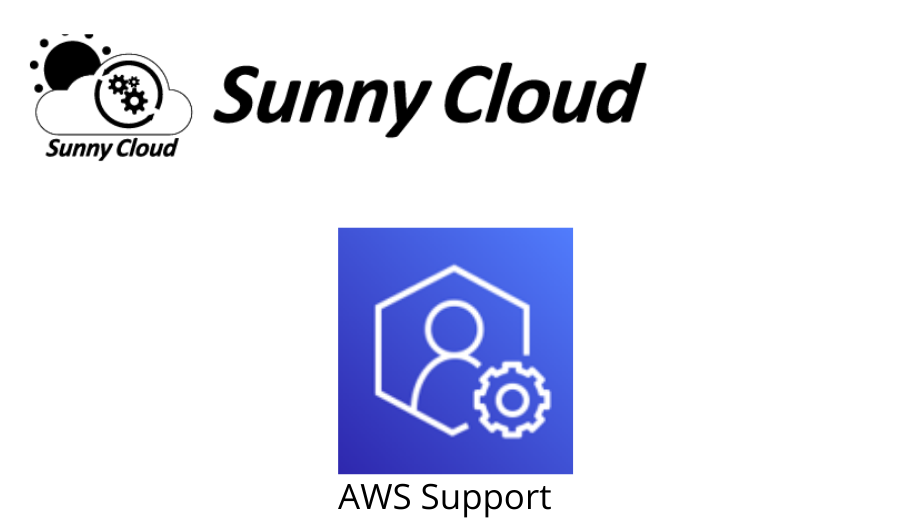みなさん、こんにちは。サニービュー事業部の小寺です。
セルフサービスの診断と修復のための Support Automation Workflow (SAW) ランブックの提供が開始されました。
https://aws.amazon.com/jp/about-aws/whats-new/2021/05/aws-premium-support-launches-support-automation-workflow-runbooks-for-self-service-diagnosis-remediation/
■AWSのサポートプランとは
AWSのサポートプラには、「ベーシックプラン」、「開発者サポートプラン」、「ビジネスサポートプラン」、「エンタープライズサポートプラン」の4つの種類があります。
まず、ベーシック(Basic)プランは、AWSを利用するすべての人が対象となります。AWSのアカウントを取得することで利用できる無料のプランです。
ここでは、開発者サポートプラン(以下、デベロッパー)、ビジネスサポートプラン(以下、ビジネス)、エンタープライズ(以下、エンタープライズ)サポートプランを比較してみます。
技術サポートの問い合わせ方法の違いやケースへの応答時間などの違いは、もちろんのこと、今回の注目は「事前対応型のプログラムとセルフサービス」部分です。
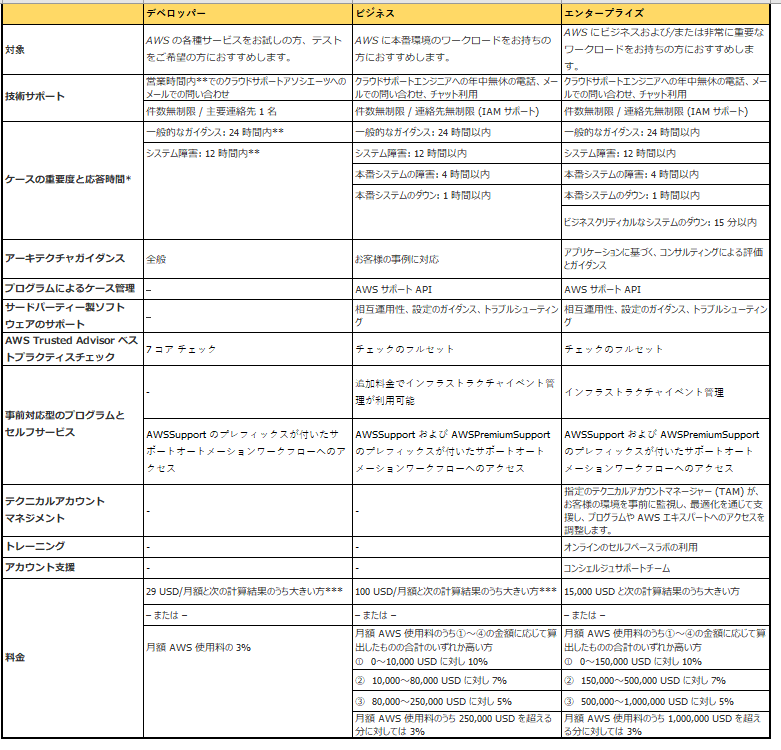
今回のSupport Automation Workflow (SAW) のご利用の違いについては、
デベロッパープランの方は、「AWSSupport のプレフィックスが付いたサポートオートメーションワークフローへのアクセス」のみができます。
たとえば、「AWSSupport-ActivateWindowsWithAmazonLicense」です。
こちらは、「AWSSupport」のプレフィックスが設定されています。
ビジネス、エンタープライズをご利用の方は、「AWSSupport および AWSPremiumSupport のプレフィックスが付いたサポートオートメーションワークフローへのアクセス」ができます。
たとえば、「AWSPremiumSupport-TroubleshootEC2DiskUsage」です。
こらちは、「AWSPremiumSupport」のプレフィックスが設定されています。
■どんなことができるの?
各AWS アカウントで、作成されたランブックを利用して、一般的な問題の診断と解決に役立てることができる、となっています。
このランブックは、AWS のベストプラクティスとAWSでサポートを提供してきた、数千ものお客さまからのサポートへの問い合わせを元に作られています。
一般的な問題の診断と解決の具体例として、以下のチュートリアルを確認することができます。
・到達不可能なインスタンスでのEC2Rescueツールの実行
・ EC2 インスタンスでのパスワードと SSH キーのリセット
■どうやって使えばいい?
1)Systems Managerの「変更管理」より「自動化」を選びます。
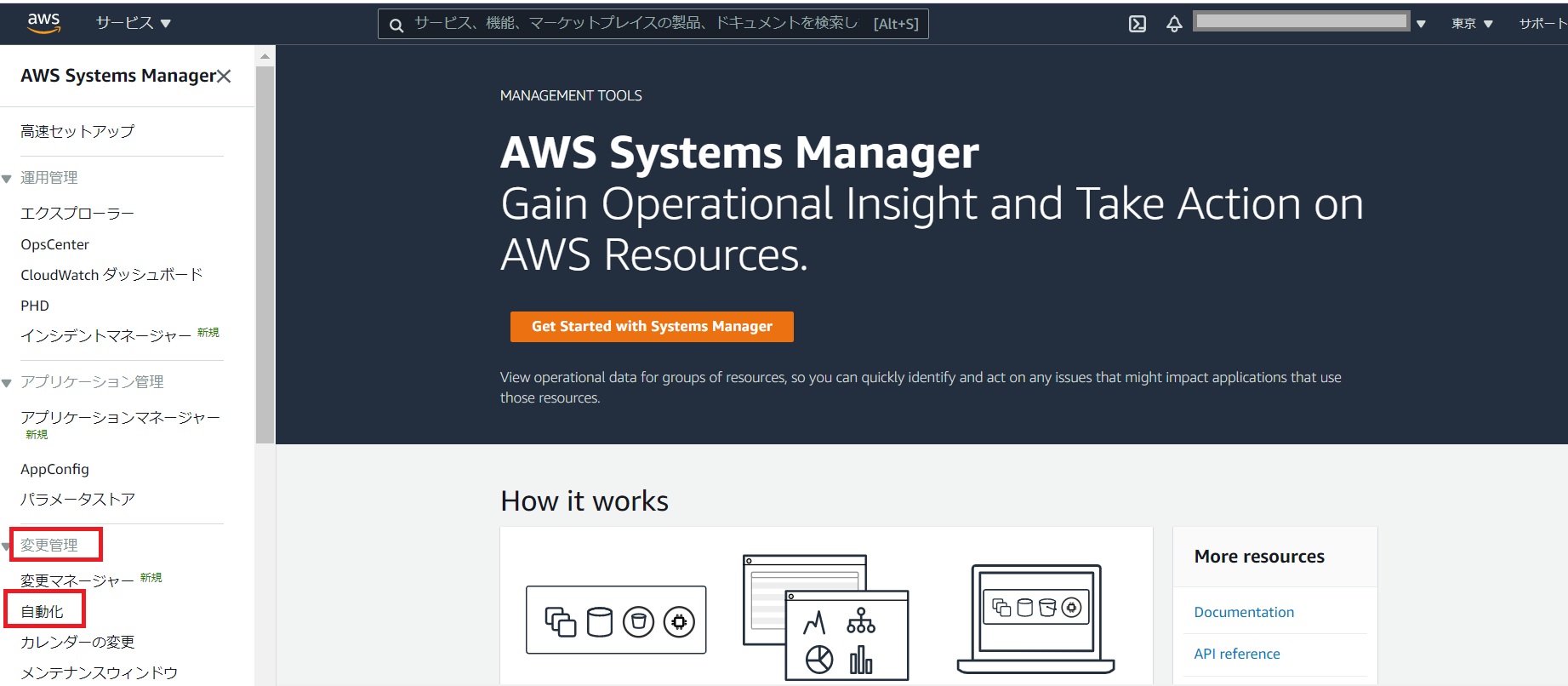
2)ITタスクの自動化より「オートメーションの実行」ボタンをクリックします。
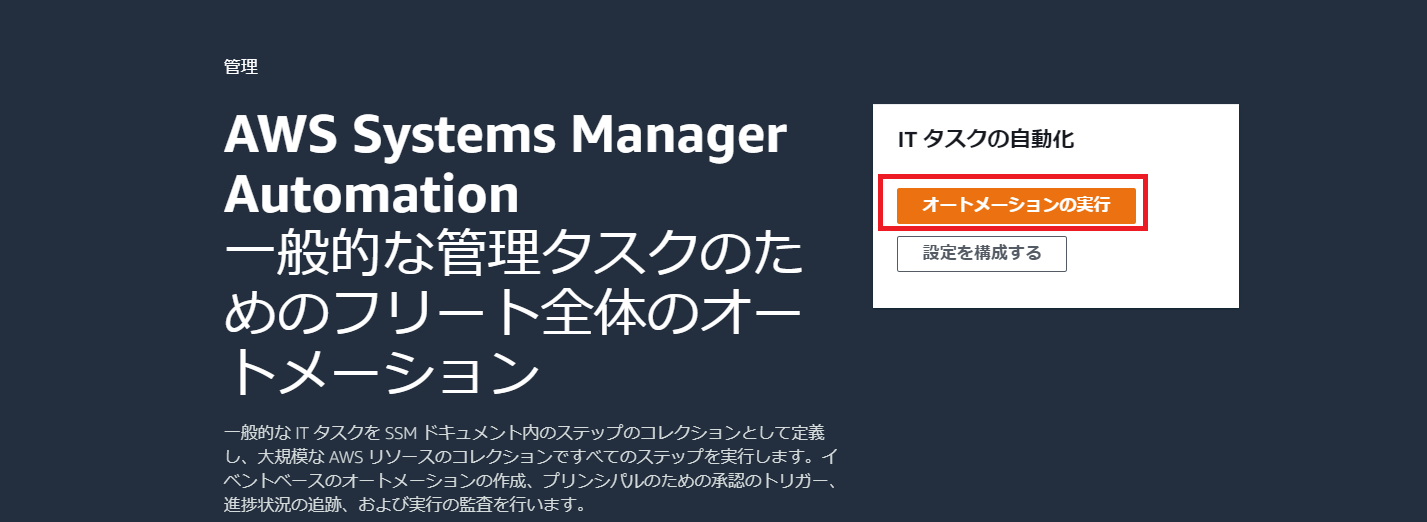
3)ドキュメントの選択画面に「オートメーションドキュメント」が表示されます。
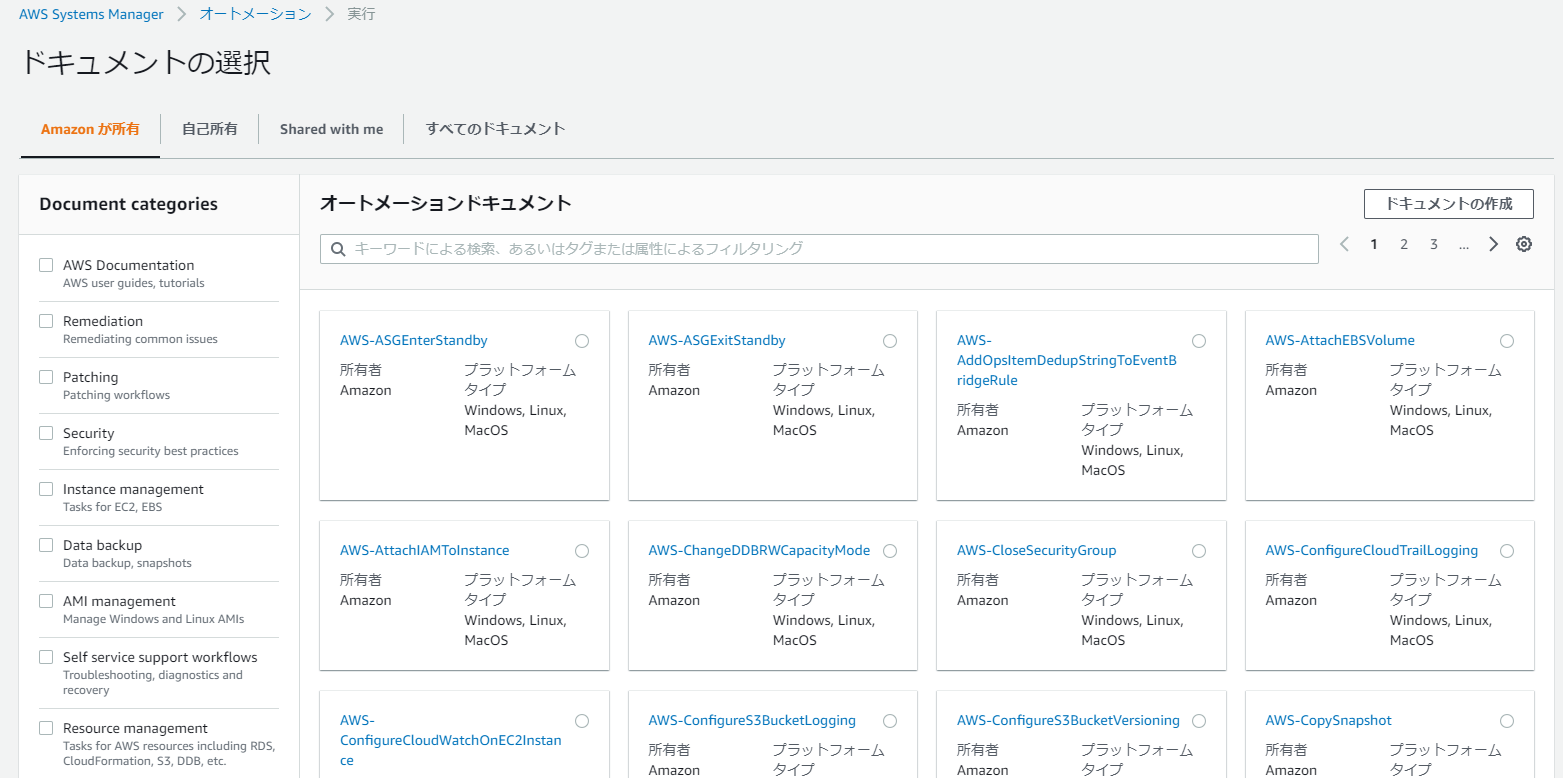
4) 左側の「Self service support workflows」にチェックを入れると、「AWSSupport」のプレフィックスのものを確認できます。
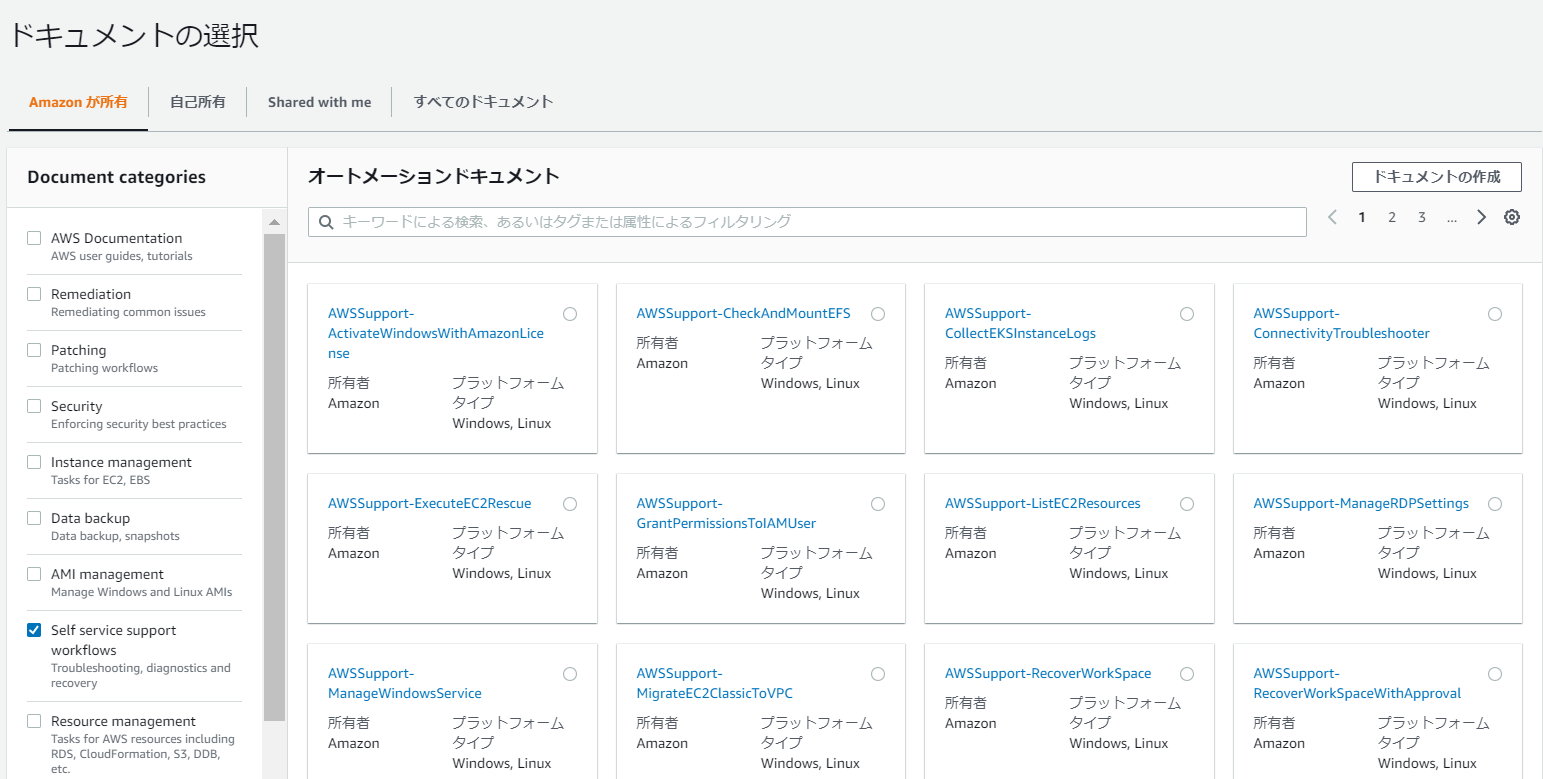
5) 「AWSPremiumSupport」プレフィックスを確認するには、検索ボックスに「AWSPremium」と入力して、検索してみます。
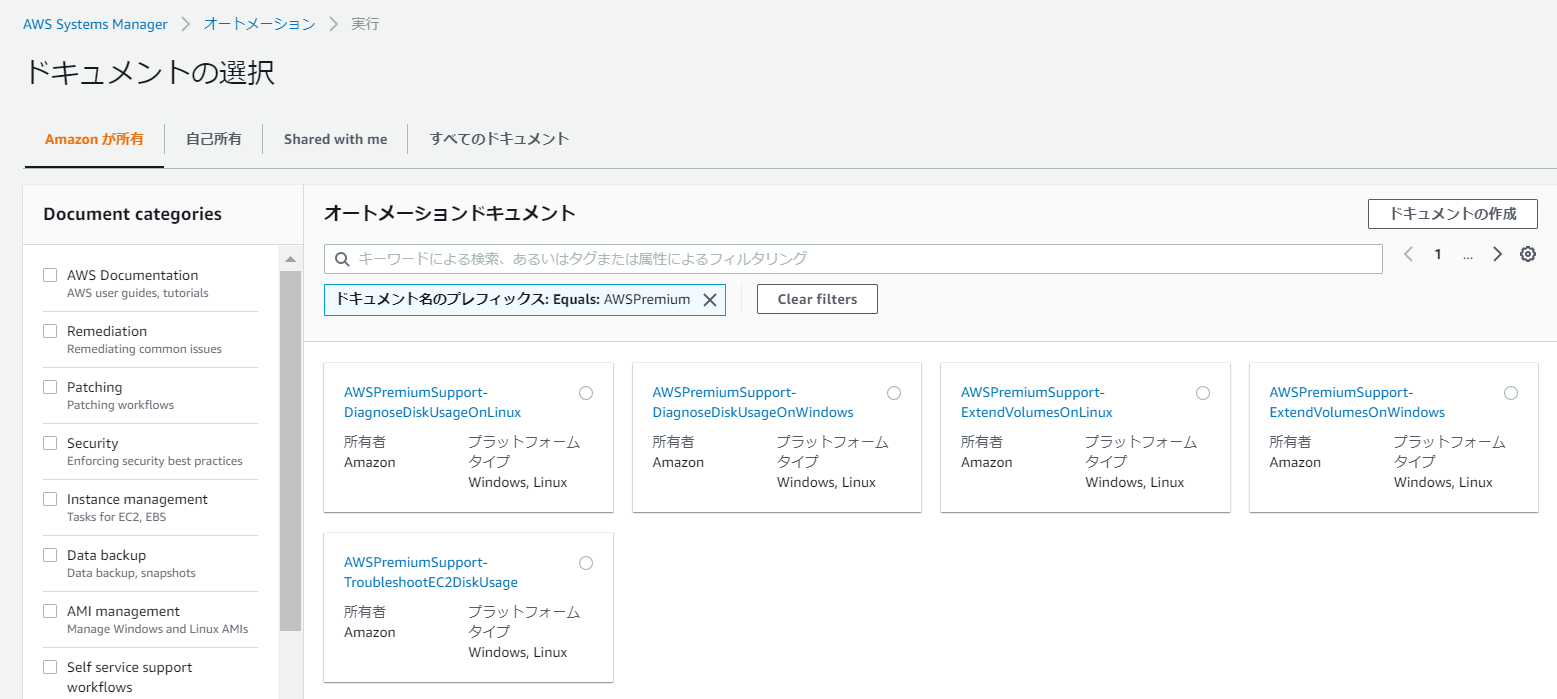
6) 使いたいドキュメントを選んだ状態で、「次へ」をクリックします。
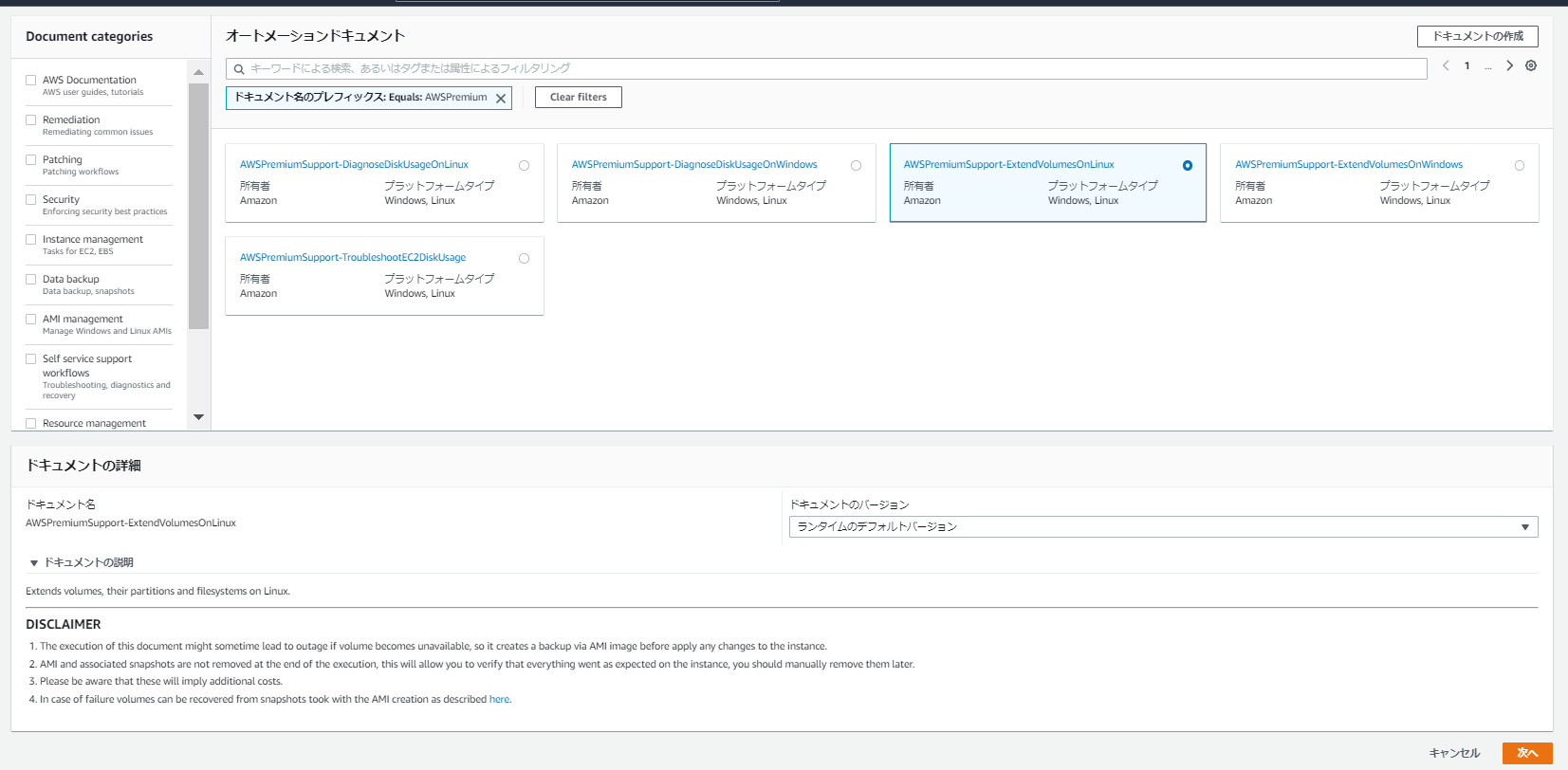
7) ここでは、例として「AWSPremiumSupport-ExtendVolumesOnLinux」を選んでみました。
実行するにも、「シンプルな実行」、「レート制御」、「複数アカウントとリージョン」、「手動での実行」の4パターンがあります。今回は、「シンプルな実行」を選びます。
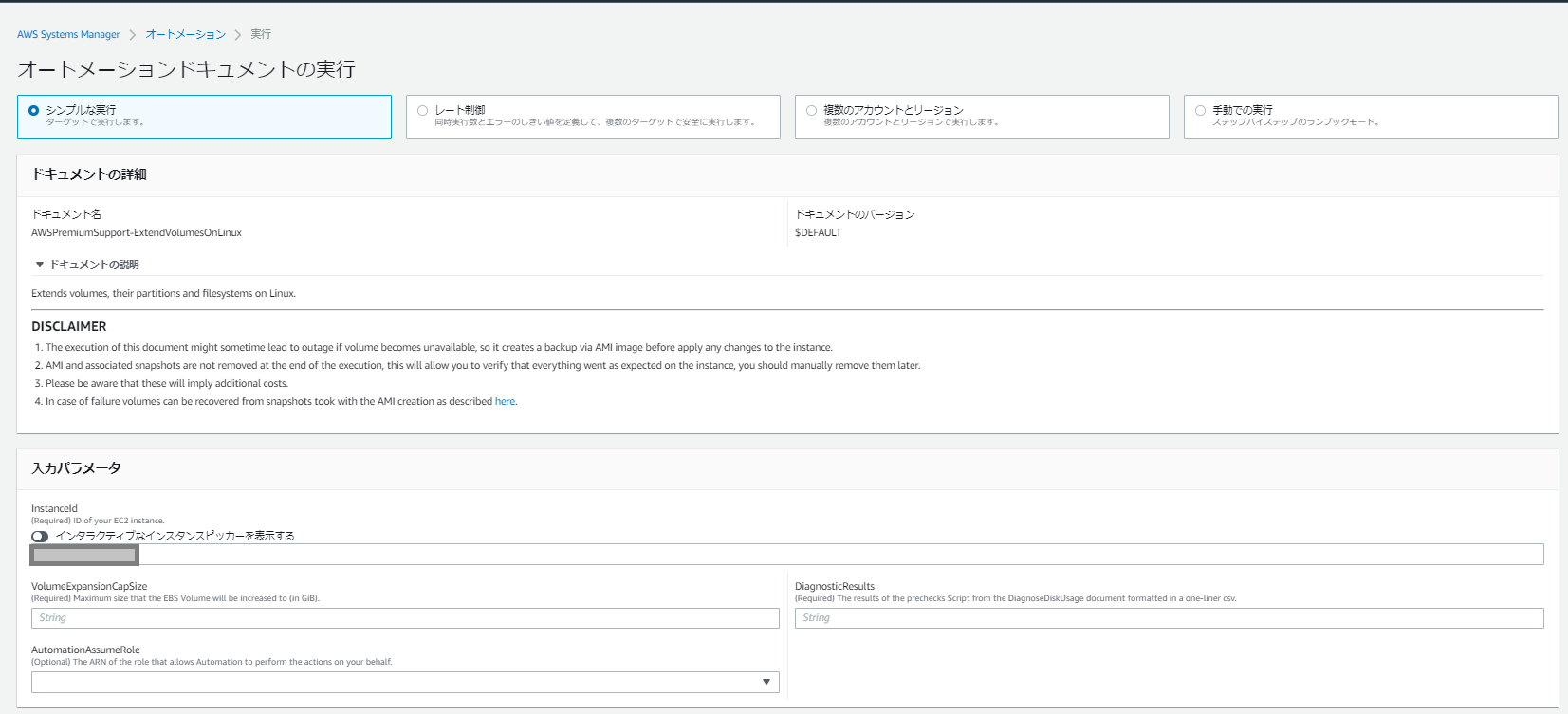
8) 「入力パラメータ」では「インスタンスID」を入力するか、「インタラクティブなインスタンスピッカーを表示する」 にチェックを入れると、EC2インスタンスが表示されます。該当のインスタンス選び、「実行」ボタンをクリックします。
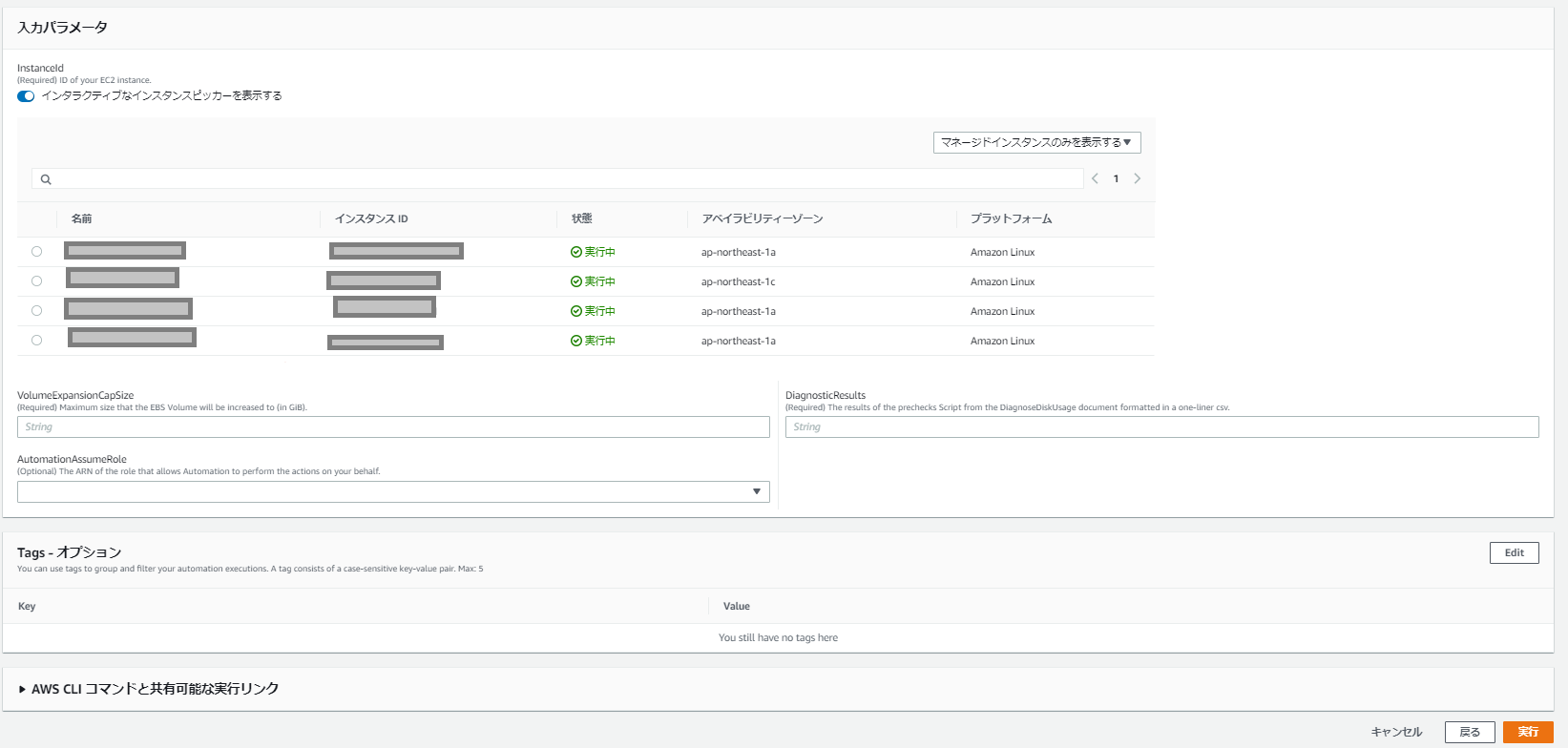
「Unable to evaluate assume role due to missing inputs.」エラーが表示されてしましました・・。
「入力パラメータ」では「Optional」となっていましすが、ロールの設定が必要です。各Automation runbook referenceでパラメータの値を確認しましょう。
※Automation WorkflowはIAM Roleの設定をして利用しますが、該当のサービス以外に自動修復のため他のサービスへを呼び出すことも多くあります。
IAMのインラインポリシー等に追加が必要な場合もあるので、確認のうえ、ご利用するようにしてください。
■対象リージョン
ランブックは、すべての商用リージョンのエンタープライズおよびビジネスサポートのお客様にご利用いただけます。
■まとめ
いかがでしたでしょうか。ここからは所感になります。
AWSのサポートもよりマネージドなサービスに向かっているな、と感じています。今までAWSで対応してきたナレッジを新しいサービスにするというのは納得感がありますね。
とはいえ、やはりサポートに聞いてみたい!というお客さまもいるのではないでしょうか。
SunnyCloudでは、ビジネスサポートが無料で利用できるAWSリセール(請求代行)サービスSunnyPayを提供しています。
SunnyPayをご利用いただくと、AWSをお安く利用できるだけではなく、AWSのサービスやAWS利用料のお見積もり等の
お問合せにも対応をしております。

AWSをご利用いただくには、直接契約するより断然お得。
AWS利用料が5%割引、さらに日本円の請求書による支払いが可能です!